パソコン前で疑問に思うエプロン女性_01.png)
AutoCAD を持っていない人に図面を渡したいんだけど…
なにかいい方法ないのかなぁ?
こんにちは、メモだよ管理人です。
今回は、そんなあなたに、無償ビューアの Autodesk Viewer を使用して、AutoCAD で作成した図面(.dwg)を表示したり、他の人と共有する方法を紹介します。
Autodesk View で図面を表示
Autodesk Viewerは、ブラウザ上で動作するビューアなので、インストールは必要ありません。
https://viewer.autodesk.com/ を表示すればいいだけです。😄
始め方は簡単で、表示を開始 をクリックするだけです。
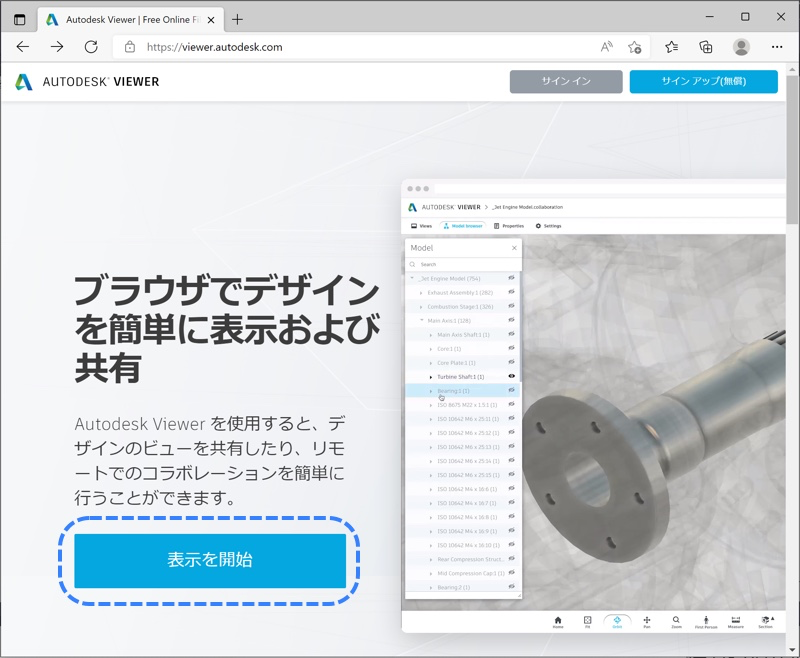
オートデスクのアカウントを持っている人は、電子メールを入力してサイン インします。
アカウントを持っていない人は、アカウントを作成 をクリックして、アカウントを作成します。(アカウント作成は無料です。)
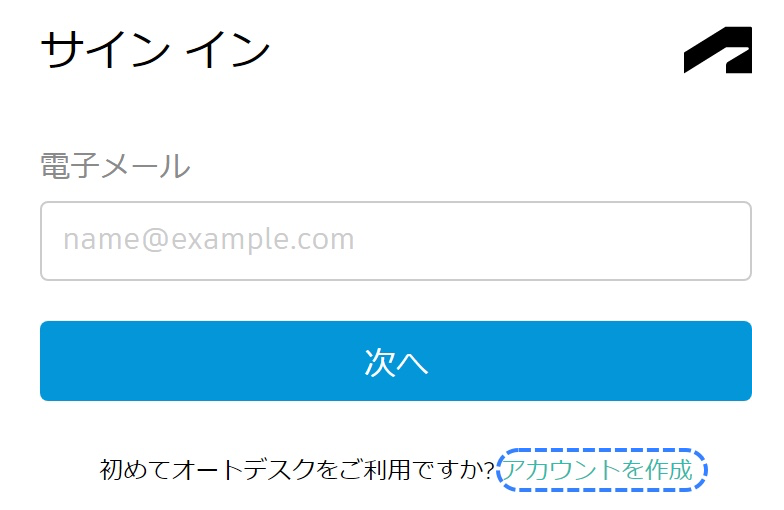
アカントを作成したら、「Autodesk アカウントを確認」という Eメールが届くので、そこにあるリンクをクリックして登録を完了するのを忘れないでくださいね。
新しいファイルをアップロード をクリックします。

その後表示された画面で、表示したい図面をドラッグ&ドロップすると、以下の画面になります。
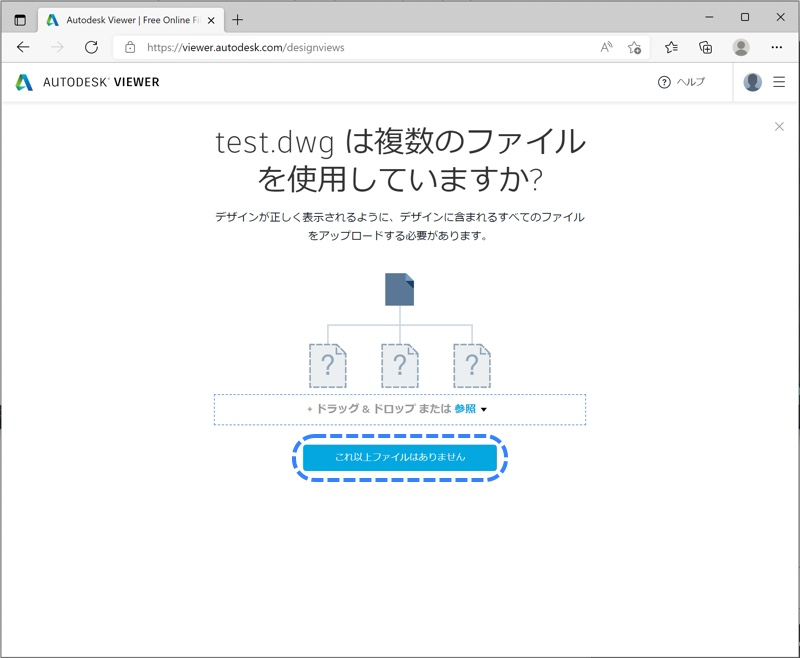
図面中で、外部参照やイメージなどをアタッチしているときは、それらのファイルをドラッグ&ドロップして追加するようです。
今回は、何も参照しているものはないので、これ以上ファイルはありません をクリックします。
パソコン前で両手を広げて喜ぶエプロン女性_02.png)
やったー!!
図面を表示できました!!
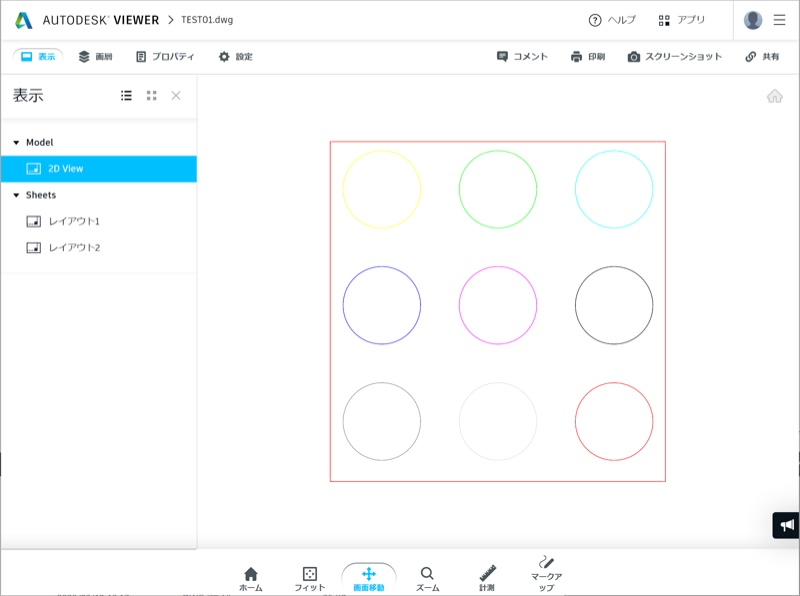
画層の オン/オフ の設定もできますね。
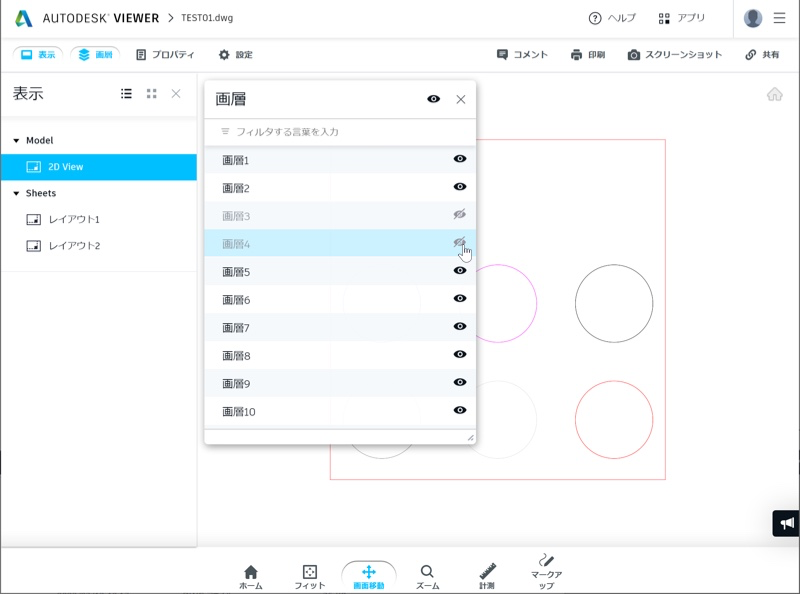
レイアウトも見れるようです。
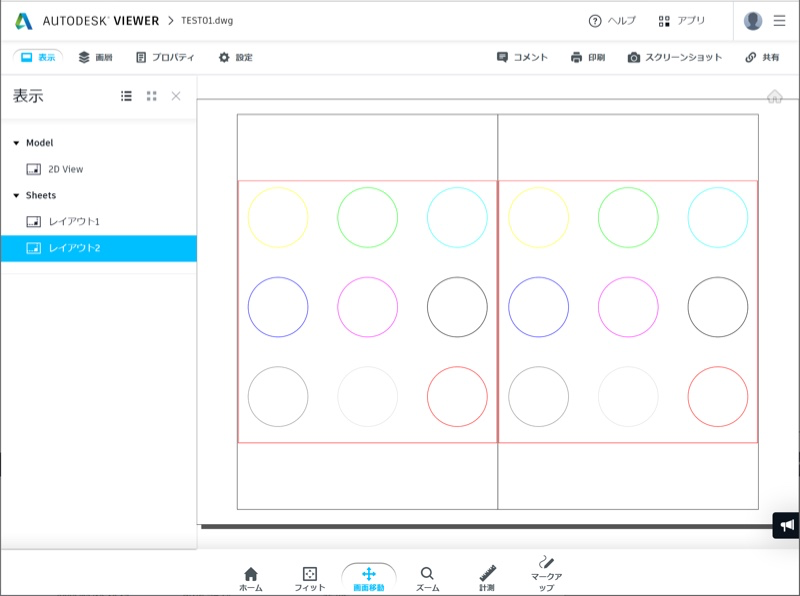
プロパティも見れますね。

他の人と共有する
この図面を他の人と共有するには、共有 をクリックします。
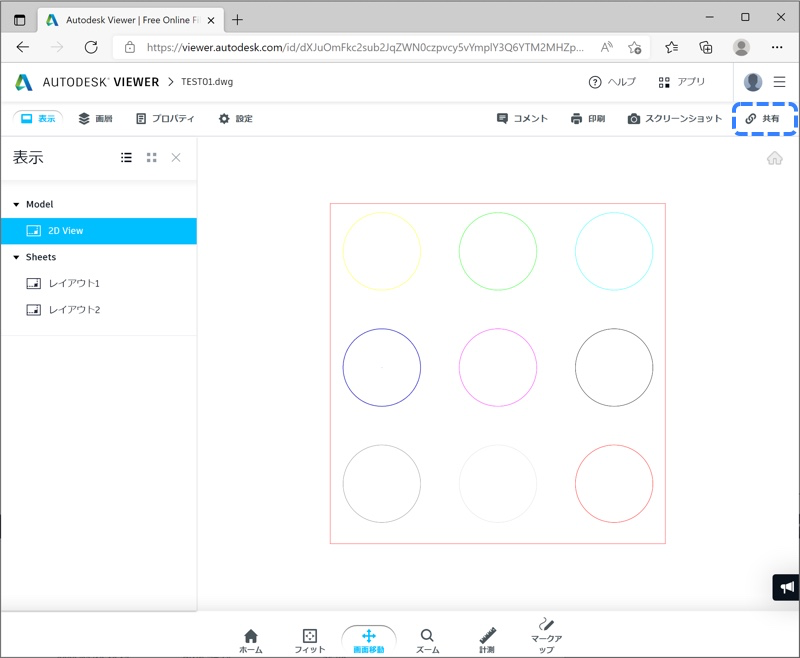
すると、リンクが作成されるので、コピー をクリックしてリンクをコピーして、それを Eメールなどで他の人に送るだけです。
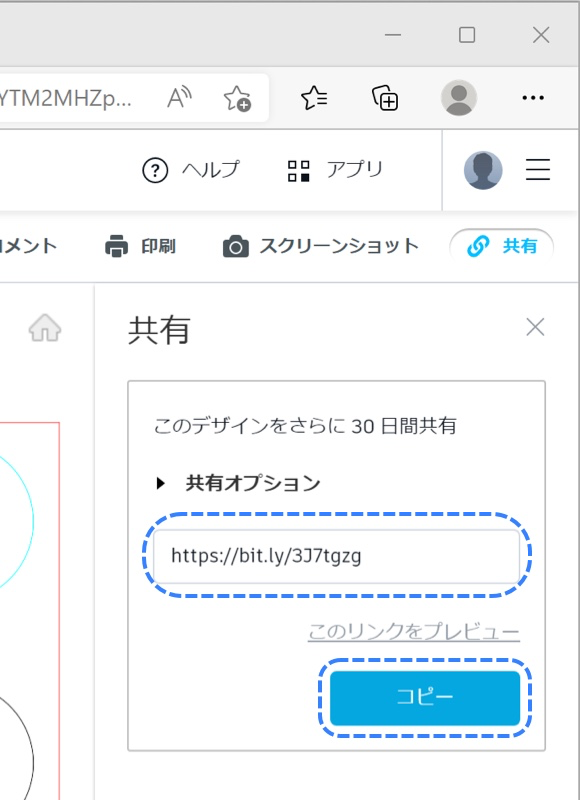
リンクを受け取った人は、そのリンクをクリックすれば図面が見れます。😄
オートデスクのアカウントも必要ありません。
コメントを入力したいときは、誰が入力したかわからなきゃいけないので、オートデスクのアカウントでログインする必要があります。
パソコン前でガッツポーズ-エプロン女性_01.png)
Aurodesk ビューアを使えば、簡単に図面を共有できますね。
共有相手は AutoCAD を持っていなくていいし。
しかも無料なのがいいですね。
